Содержание
Что такое Wi‑Fi 6
В конце 2019 года организация Wi‑Fi Alliance утвердила стандарт Wi‑Fi 6. Он пришёл на смену Wi‑Fi 802.11ac и внёс множество изменений в работу беспроводных сетей. Ожидается, что в этом году поддержка Wi‑Fi 6 станет массовой, а значит, пора разобраться, какие преимущества это принесёт пользователям.
Wi‑Fi 6 — это не одна технология, а целый набор решений для беспроводных сетей. Одни из них призваны увеличить скорость, другие улучшат работу загруженных сетей. Есть даже такие, которые увеличат время работы подключённых гаджетов. Но обо всём по порядку.
В чём преимущества Wi‑Fi 6
Прирост скорости
Новый стандарт поддерживает 10‑битное кодирование информации — на 2 бита больше, чем прежний. Это значит, что плотность данных на участке волны увеличилась на 25%. Улучшения будут заметны как в диапазоне 5 ГГц, так и на 2,4 ГГц.
| Стандарт | Количество поднесущих | Бит/символ | 1SS | 4SS | 8SS |
|---|---|---|---|---|---|
| 802.11ac | 234 (80 МГц) | × log2(256) | 433,3 Мбит/с | 1,74 Гбит/с | — |
| Wi‑Fi 6 | 1 960 (160 МГц) | × log2(1024) | 1,2 Гбит/с | 4,8 Гбит/с | 9,6 Гбит/с |
Wi‑Fi 6 способен передавать данные со скоростью до 9,6 Гбит/с, однако на практике значения будут скромнее: сегодня просто нет сетей с подобной пропускной способностью. Но даже такой прирост в сравнении с Wi‑Fi 802.11ac будет значительным.
Издание CNETHow fast is Wi‑Fi 6? Here are our latest speed test results добилось увеличения скорости с 938 Мбит/с до 1 523 Мбит/с, то есть более чем на 60%. С новыми роутерами даже гигабитные сети станут «бутылочными горлышками», и провайдерам придётся обновлять инфраструктуру.
Улучшение работы со множеством клиентов
Сейчас роутеры не могут обмениваться пакетами данных одновременно с несколькими устройствами, из‑за чего те конкурируют за канал связи. Чтобы не возникло путаницы, роутер выстраивает очередь передач, и приёмники ждут свой пакет данных.

Но чем больше в сети клиентов, тем сложнее организовать её работу. Wi‑Fi 6 решит эту проблему, поскольку сможет параллельно обмениваться данными со множеством устройств. Реализовано это с помощью технологии OFDMA. Она делит канал передачи на субканалы и динамически распределяет их между потребителями. Таким образом в сеть можно подключить до 74 гаджетов, и все они будут получать данные параллельно.
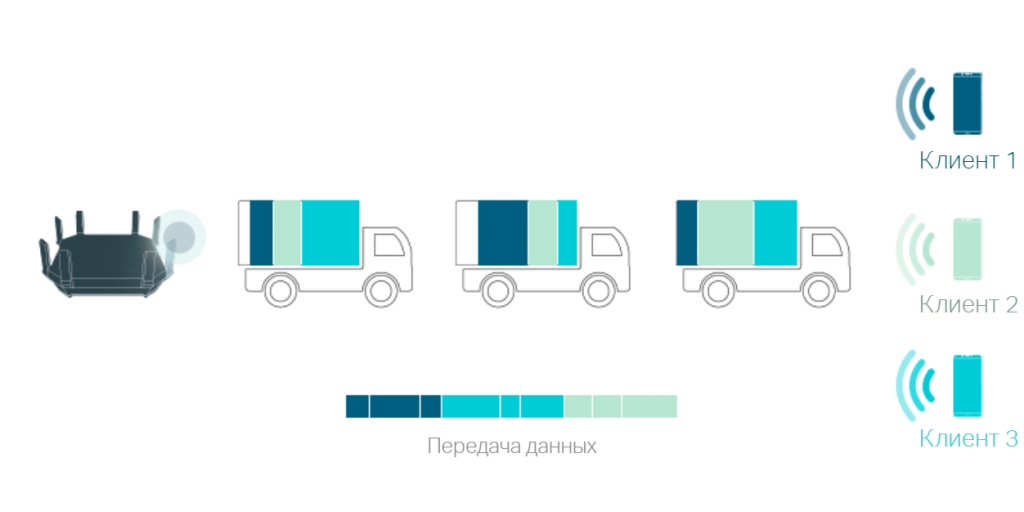
Разгрузка сетей
В многоквартирных домах сети пересекаются между собой, что при большом трафике влечёт взаимные перекрытия и значимые помехи. В своё время для решения этой проблемы был запущен 5‑гигагерцевый канал Wi‑Fi в пару к 2,4 ГГц. Это увеличило количество непересекающихся каналов с трёх до 25.
Однако количество сетей Wi‑Fi быстро растёт, как и объёмы передаваемых по ним данных. Уже скоро канала в 5 ГГц будет недостаточно, поэтому возник запрос на его очередное расширение.
Самая продвинутая технология в рамках стандарта Wi‑Fi 6 — это Wi‑Fi 6E. Она поддерживает диапазон 6 ГГц для более широкой полосы пропускания. Это позволит разместить до 59 каналов связи и обеспечит параллельную работу множества сетей без помех и задержек.
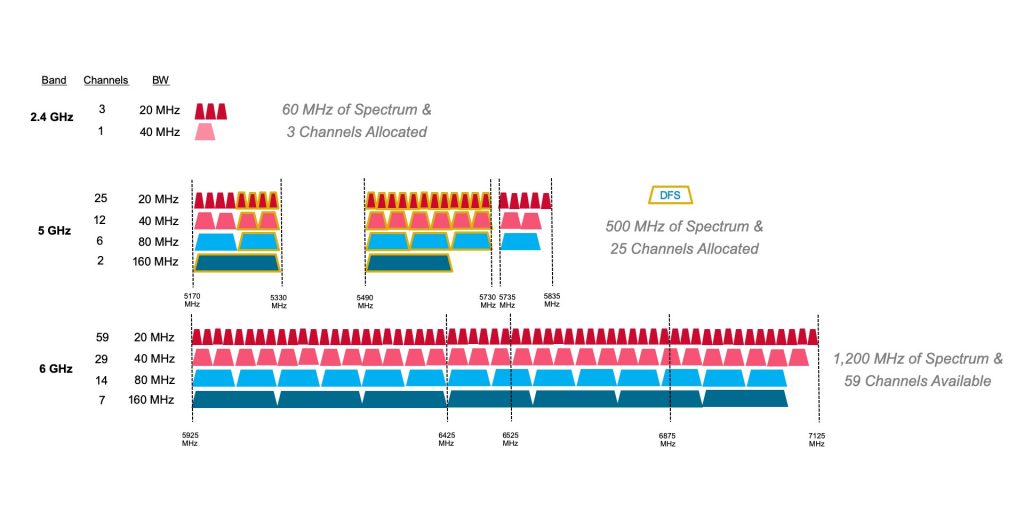
Но у повышения частоты сигнала есть недостаток: чем меньше длина волны, тем хуже эта волна преодолевает препятствия на своём пути, в частности стены и межкомнатные перегородки. Впрочем, Wi‑Fi 6 может улучшить работу пересекающихся сетей другим способом, похожим на систему «свой‑чужой».
Сейчас роутеры с Wi‑Fi 802.11ac не могут отличить пакеты в собственной сети от пакетов из сети соседа. Из‑за этого устройство ждёт, когда канал освободится, даже если он загружен не у вас. Wi‑Fi 6 решает эту проблему с помощью функции BSS Coloring: теперь каждый пакет данных поставляется с цифровой подписью конкретной сети. Это значительно улучшит работу сетей в диапазонах 2,4 и 5 ГГц.
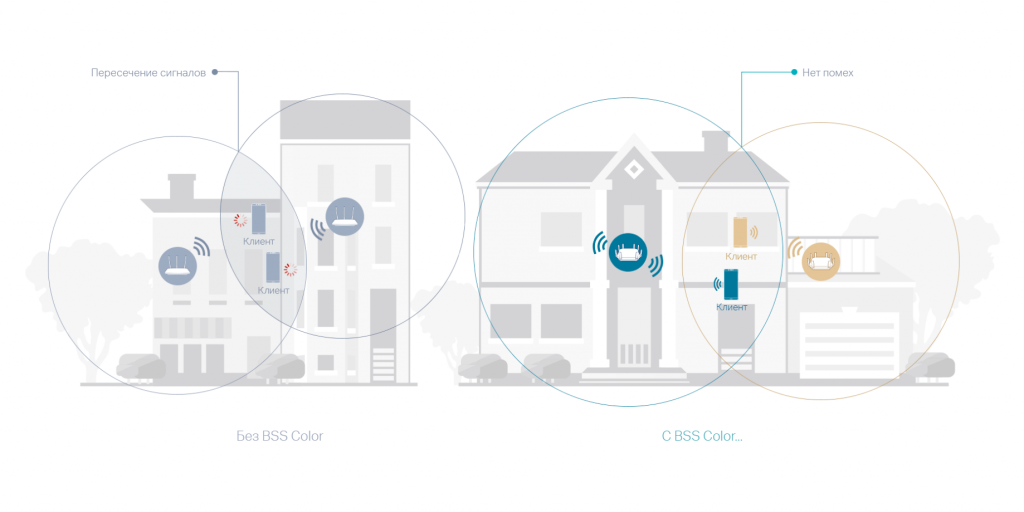
Энергоэффективность
Наконец, Wi‑Fi 6 уменьшит потребление энергии устройств‑клиентов. Каждое обращение роутера задаёт временной период, через который Wi‑Fi‑приёмник перейдёт в спящий режим либо продолжит работать для получения очередного пакета данных. Так смартфоны, ноутбуки и прочие гаджеты смогут работать значительно дольше.
Брать ли сейчас роутер с поддержкой Wi‑Fi 6
Продукты с поддержкой нового стандарта доступны уже сейчас. К ним относятся почти все флагманские смартфоны, планшеты и некоторые ноутбуки.
Если у вас есть совместимые с Wi‑Fi 6 гаджеты, покупка такого роутера имеет смысл. Уже вышли доступные модели Honor Router 3, Huawei AX3, Redmi AX5 и Xiaomi Mi Router AX1800. Правда, они пока не продаются за пределами Китая, а прошивка без локализации вряд ли позволит комфортно ими пользоваться.
В России решения с Wi‑Fi 6 предлагают Asus и TP‑Link, однако цены кусаются. Так, модель ASUS RT‑AX56U обойдётся в 12 тысяч рублей, а TP‑LINK Archer AX6000 — в 19 тысяч. Новые технологии всегда стоят дорого на старте, так что лучше подождать с покупкой роутера до конца года. К тому времени на рынке появится больше вариантов для массового потребителя.
С каждым годом производители бытовой техники стараются привлечь все больше внимания к своей продукции, добавляя в ее возможности новые полезные опции. Одним из подобных изобретений стали смарт-телевизоры с выходом в Интернет через Вай-Фай. Данная функция позволяет пользоваться устройством как персональным компьютером, но так ли она необходима каждому потребителю, ведь подобные агрегаты не всем по карману.
Что такое встроенный Wi-Fi в телевизоре

Полезно! Ультрасовременные агрегаты поддерживают возможность совершать звуковые и видеозвонки через известные социальные сети, если техника оснащена веб-камерой и микрофоном.
Принцип работы ТВ с WiFi
Технология вай-фай обеспечивает подключение телеприемника к сети без использования проводов, через специализированное оборудование. Это очень удобно, в связи с чем Smart-TV набирает все больше популярности среди потребителей. Перед приобретением важно узнать, что такие девайсы делятся на несколько категорий. От конкретного выбора зависит цена товара и степень сложности установления соединения.
Техника делится на три группы:
- Экземпляры со встроенным модулем wi-fi, чья настройка занимает минимум времени и усилий. Подключение осуществляется через роутер, который автоматически ловит сигнал. Главное — правильно ввести логин и пароль. У разновидности есть один существенный недостаток — высокая стоимость изделий;
- Модели с внешним адаптером беспроводной сети, для подключения к интернету которых используют специальные USB-порты. Чтобы установить соединение, нужно вставить wifi-адаптер в соответствующий разъем и провести требуемую наладку;
- Приспособления со специальным разъемом, обеспечивающим интернет-соединение через кабель или LAN-адаптер — самые дешевые варианты, так как все же работают через проводную связь.
- Подключение через адаптер
- Интернет-соединение через кабель
Рекомендация! Чтобы устройство второго типа работало эффективно и бесперебойно, лучше покупать его той же торговой марки, что и сам телевизор. В противном случае подобрать оптимальный прибор будет крайне сложно.
Как правильно пользоваться телевизором с Wi-Fi
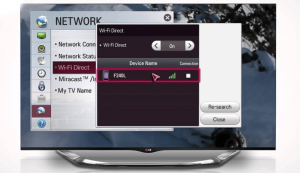
Основные возможности, которые дарят «умные» агрегаты с интернетом, помимо обычного просмотра телеканалов, заключаются в следующем:
- свободный просмотр любимых фильмов и сериалов в онлайн режиме без необходимости скачивания и сохранения видеоматериалов;
- пользование многими сайтами через встроенный браузер, в том числе посещение социальных сетей и медиапорталов;
- при наличии микрофона и веб-камеры можно с легкостью совершать видеозвонки через популярные мессенджеры.
Важно! Наслаждаться всеми преимуществами смарт-тв со встроенным вай фай можно только в том случае, если интернет работает бесперебойно и есть хороший сигнал.
Способы подключения

Первый способ мало чем отличается от обычного подключения техники к сети — для этого используется традиционный маршрутизатор. Особенности проведения процедуры заключаются в следующем:
- Сначала требуется установить соединение, осуществить настройку роутера;
- Следует войти в настройки телевизора, где манипуляции выполняются отдельно. Нужно найти в меню настройки сети и выбрать режим беспроводного соединения, после чего связь устанавливается в автоматическом порядке за счет наличия встроенной опции DHCP;
- На этом действия не заканчиваются — требуется снова зайти в меню, в пункт «Настройки сети» и следовать возникающим на экране подсказкам;
- На дисплее появится список возможных устройств, к которым можно подключиться, следует выбрать свое.
Интересно! Наличие дополнительной полезной функции WPS значительно упростит и ускорит процесс. Она присутствует только на современных девайсах. При включении телевизионный девайс автоматически осуществляет поиск доступных сетей и соединяется с подходящей.
Применение ноутбука для манипуляции выбирают в том случае, если отсутствует роутер. Для этого потребуется создать отдельный канал для связи двух устройств, что дополнительно позволит воспроизводить файлы различных форматов на телевизоре с компьютера. При наличии интернета на последнем получится выходить в сеть и с телеприемника.
Для подключения на ноутбуке создается точка доступа, что сделать не так уж сложно благодаря наличию встроенного беспроводного модуля, аналогичного роутеру. Обычно такое соединение гораздо надежней и стабильней, нежели внешние устройства. Дальше нужно создать отдельную группу для подсоединения, для чего необходимо выполнить ряд последовательных действий:
- Активировать командную строку;
- Ввести код «netsh wlan set hostednetwork mode=allow ssid=My_virtual_WiFi key=12345678 keyUsage=persistent», убедившись, что не допущены ошибки;
- После нажатия Enter запускается команда и происходит автоматическая загрузка драйверов для раздачи;
- Команда «netsh wlan start hostednetwork» предназначена для запуска сети.
Полезно! Независимо от того, какой производитель и модель SMART-TV, принцип действий мало отличается друг от друга.
Что делать, если нет доступа при подключенном Wi-Fi

Можно попробовать исправить неприятность своими силами, выполнив несколько несложных операций:
- Проверку осуществляют на ноутбуке или стационарном компьютере, использующем подключение по беспроводной сети;
- Необходимо ввести в адресную строку IP адрес роутера, перейти в раздел «Точка доступа»;
- При запросе логина и пароля оба раза ввести слово admin;
- Открывается меню расширенных настроек, где нужно выбрать пункт «Основные настройки»;
- Напротив поля «Включить беспроводное соединение» следует поставить галочку.
После выполнения этих нехитрых действий проблема должна исчезнуть и появится возможность пользоваться интернетом на ТВ.
Рекомендация! Следует быть готовым выложить приличную сумму за приобретение качественного надежного агрегата, который будет исправно работать без помех. Если пытаться сэкономить на такой покупке, можно получить разочарование вместо ожидаемого наслаждения от эксплуатации.
Li-Fi — это технология беспроводной связи в видимом спектре излучения. Данные передаются через светодиодные лампы (официальный сайт).
Профессор Харальд Хаас (Harald Haas) изобрёл технологию и первым в 2011-м году ввёл термин Li-Fi (Light Fidelity или «Световое Качество») на манер Wi-Fi (Wireless Fidelity — «Беспроводное Качество»). Всё последующее время она совершенствовалась и дорабатывалась. Но активное тестирование технологии в полевых условиях началось лишь пару лет назад.
Принцип действия достаточно простой. На базовом уровне ток на светодиоде модулируется с очень высокой частотой. Не пульсирует. Эта модуляция улавливается приёмником и демодулируется. Видимый свет используется в качестве транспортного механизма.
Плюсы и минусы технологии Li-Fi
Самый главный недостаток Li-Fi (LiFi) — технологии до сих пор не существует. По факту она используется только в лабораторных условиях, приближённых к идеальной окружающей среде. Готового коммерческого оборудования не ожидается ещё несколько лет. О причинах мы расскажем чуть ниже, а пока узнаем о плюсах и минусах такого типа беспроводной связи.
Преимущества Li-Fi
- Где свет, там и интернет.
- Скорость выше всех прошлых достижений (более 10 Гбит/с).
- Распространение света безопасно ограничивается (вместе с интернетом).
- Нет электромагнитного излучения (не влияет на медицинские приборы).
- Светодиодная лампа экономит энергию на освещении и на раздаче интернета.
- Дешевле не только в расходе энергии, но и в покупке/подключении.
Недостатки Li-Fi
- Без источника света использовать невозможно.
- Соединение Li-Fi прерывается, когда кто-то перекрыл луч.
- Физические барьеры ограничивают Li-Fi в принципе.
- Яркий солнечный свет может создавать помехи и даже прерывать сигнал.
- Для Li-Fi требуется принципиально новая инфраструктура, чего не нужно для WiFi 802.11ad.
Создание Li-Fi-сети выглядит как установка специальных светильников в здании. Так вы можете охватить интернетом большее количество помещений при значительно меньших затратах, чем с традиционными Wi-Fi-роутерами или с технологией Wi-Fi Mesh. И это будет безопаснее — достаточно зашторить окна, и уже никто не сможет перехватить сигнал. WiFi же «пробивает» и бетонные стены.
Намного ли быстрее Li-Fi, чем Wi-Fi?
В перспективе LiFi предложит скорость интернета в сотни раз быстрее, чем тот WiFi, который мы используем сегодня. Учёные достигли скорости в лаборатории до 224 ГБ в секунду — 18 фильмов в 1080p загружаются едва ли кто-то успел бы моргнуть.
В реальном мире офисные тесты в Таллине (Эстония) достигают скорости 1 ГБ в секунду. Но и это в 100 раз превышает скорость среднестатистической Wi-Fi-точки.
Частота радиоволн WiFi составляет порядка 5 ГГц (максимум 60 ГГц). Видимый свет (его использует LiFi) имеет частоту около 500 ТГц. Это примерно в 10 000 раз больше, чем у WiFi. Скорость передачи данных зависит от несущей частоты, поскольку передача данных может составлять максимум половину от неё (частота Найквиста).
Почему до сих пор никто не использует технологию Li-Fi?
Это новая технология с большими требованиями к инфраструктуре и инвестициям в оборудование. Мировой интерес, конечно, существует. Но пройдут годы, чтобы коммерчески она начала развиваться. И такой непопулярности есть несколько причин.
-
Потребность в специальном оборудовании
Li-Fi нужны специальные светодиодные лампы для передачи и фотодетектор для приёма, которых слишком мало сегодня.
-
Проблемы коммуникации
Каждая презентация Li-Fi всегда умалчивала этот момент. Коммуникационных чипов для мобильных устройств до сих пор не существует.
-
Ограниченный диапазон
Обычное домашнее хозяйство может обойтись одним WiFi-маршрутизатором, тогда как одному домашнему хозяйству потребуется несколько десятков ламп LiFi для покрытия всего дома.
-
Интенсивность света
Если лампа LiFi имеет интенсивность, которая смешивается с другими источниками света вроде обычных лампочек или солнечного света, то это приведет к выходу из строя всей системы.
-
LiFi против WiFi
WiFi используется повсеместно для беспроводной связи. Чтобы LiFi заменил WiFi, нужно убедить потребителей, что он действительно намного лучше, чем WiFi. Но это не удалось сделать из-за многочисленных недостатков по сравнению с WiFi.
Когда технология LiFi будет коммерциализирована — никто не знает. Она должна быть как минимум интегрирована в телефоны и ноутбуки, стать бесплатной для пользователя. Только тогда это станет явлением экспоненциальным. Помните первые дни мобильного телефона? Посмотрите, где мы сегодня со всеми этими смартфонами!
➡ Как и когда 5G-сети помогут бизнесу в России?

Вам не обязательно прибегать к новым технологиям беспроводной связи, чтобы увеличить стабильность соединения и увеличить пропускную способность. Неважно каких размеров ваше предприятие и бизнес-офис. В любых даже самых сложных условиях проблема плохого интернета решается комплексными современными методами. Позвоните, напишите и проконсультируйтесь с экспертами по ИТ-аутсорсингу и получите поддержку по любым техническим вопросам и задачам.
Используемые источники:
- https://lifehacker.ru/wi-fi-6/
- https://tehnikoved.ru/otdyh-i-hobbi/televizor/televizor-s-wifi.html
- https://www.zeluslugi.ru/info-czentr/stati/pochemu-li-fi-ne-zamenila-wi-fi

 Wi-fi роутер 5 ггц. Стоит ли покупать и каковы отличия частоты 2.4 от 5 (GHz)
Wi-fi роутер 5 ггц. Стоит ли покупать и каковы отличия частоты 2.4 от 5 (GHz) Способы смены пароля на роутере wifi «Билайн. Как узнать свой пароль от Wi-Fi? Как узнать свой пароль от wifi билайн
Способы смены пароля на роутере wifi «Билайн. Как узнать свой пароль от Wi-Fi? Как узнать свой пароль от wifi билайн

 Скорость по Wi-Fi в диапазоне 2.4 ГГц и 5 ГГц. Реальная скорость, замеры, разница
Скорость по Wi-Fi в диапазоне 2.4 ГГц и 5 ГГц. Реальная скорость, замеры, разница
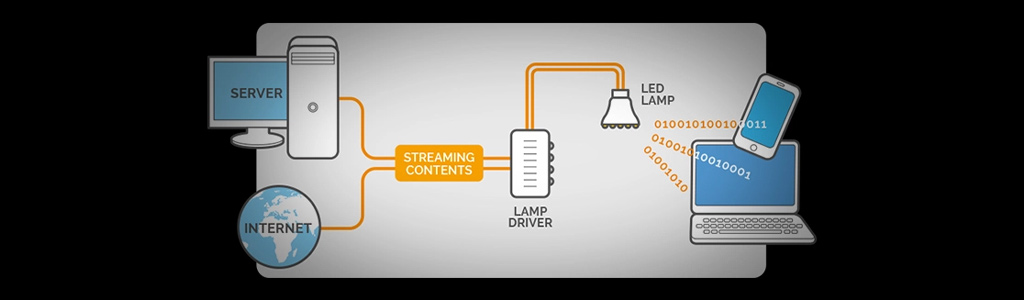

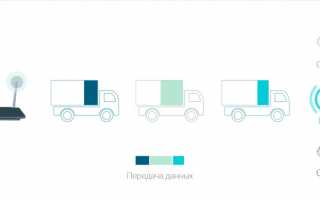
 Какую частоту выбрать: 2,4 ГГц или 5 ГГц?
Какую частоту выбрать: 2,4 ГГц или 5 ГГц?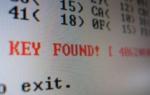 Фишинг без границ, или Не забывайте обновлять свой роутер
Фишинг без границ, или Не забывайте обновлять свой роутер 5 видов беспроводного интернета: плюсы и минусы
5 видов беспроводного интернета: плюсы и минусы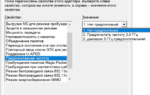 2,4 ГГц или 5 ГГц: какой диапазон Wi-Fi вам следует использовать на Android?
2,4 ГГц или 5 ГГц: какой диапазон Wi-Fi вам следует использовать на Android?